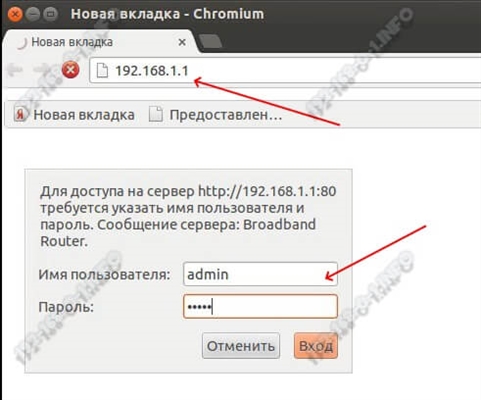På nettstedet vårt er det allerede mange instruksjoner for blinkende TP-LINK-rutere. Det er også en detaljert, universell instruksjon. Du finner den i TP-LINK-kategorien. Men så snart muligheten byr seg, prøver jeg alltid å lage en egen side for en bestemt modell. Oppdatering av firmware, prosedyren er ikke veldig komplisert, men for mange reiser det mange spørsmål. Og veldig ofte er brukerne bare redde for å oppdatere programvaren til ruteren.
I dag blinker vi en ny, kostbar og kraftig TP-LINK Archer C8-ruter. I tillegg har denne modellen, som andre fra Archer-linjen (men ikke alle), et helt nytt kontrollpanel (innstillingsside). Den er allerede i blå toner, ser mye mer moderne ut og lettere å forstå. I tillegg er denne nye versjonen av kontrollpanelet allerede flerspråklig på noen modeller. Ærlig talt er det på høy tid at TP-LINK lager ett kontrollpanel for alle rutere, og gjør det nødvendigvis med muligheten til å velge et språk. Som det allerede er gjort av mange konkurrenter. Det ville vært kult. Jeg tror at snart en slik side med innstillinger vil være på alle rutere.
Så denne programvareoppdateringsveiledningen passer ikke bare for TP-LINK Archer C8, men også for Archer C9, Archer C5 og andre modeller med et "blått" webgrensesnitt. Bare ikke glem at fastvarefilen må lastes ned strengt for din modell- og maskinvareversjon. Disse ruterne er ikke veldig billige, og det er ikke verdt å gjøre dem om til murstein. I tillegg vil det neppe være mulig å gjenopprette dem på denne måten.
Fastvareoppdatering for TP-LINK Archer C8-ruter
Som vanlig må vi først laste ned selve firmwarefilen. Vi laster ned strengt fra det offisielle nettstedet, for modellen til ruteren vår og for maskinvareversjonen. Modell- og maskinvareversjonen er angitt på baksiden av ruteren, på et klistremerke.

Jeg gir lenker til nedlastingssiden for Archer C8-modellen. Nettstedet sier noe om regionen. Jeg vet ikke om det er forskjell, men i tilfelle gir jeg en lenke til de ukrainske og russiske sidene (det virker for meg at de ikke er forskjellige).
- Hvis du kjøpte en ruter i Ukraina: http://www.tp-link.ua/uk/download/Archer-C8_V1.html
- Hvis kjøpt i Russland: http://www.tp-linkru.com/download/Archer-C8_V1.html
Sørg for å velge maskinvareversjonen (hvordan du finner den, jeg viste den ovenfor), det har jeg Ver: 1.

Velg en versjon, om nødvendig, og bla nedover på siden. Åpne fanen "Fastvare", eller "Fastvare"... Det vil være en liste med versjoner tilgjengelig for nedlasting. Den nyeste kommer på toppen. Der kan du se versjonen, utgivelsesdatoen, endringene osv. For å laste den ned, klikk på lenken med filnavnet.

Vi lagrer arkivet på datamaskinen.
Forresten, i et notat spesielt til denne versjonen ble det skrevet at alle innstillingene til ruteren etter fastvaren tilbakestilles til fabrikken.
Henter fastvaren fra arkivet
Åpne det nedlastede arkivet og trekk ut firmwarefilen fra den i .bin-format. Du kan flytte den direkte til skrivebordet.

Forberedelsen er over. Du kan gå til ruteren.
Vi kobler til Archer C8 via kabel, og lanserer programvareoppdatering
Noen viktige punkter:
1. Du trenger bare å blinke ruteren via en nettverkskabel. Du kan ikke oppdatere programvare via Wi-Fi. Deaktiver eventuelt det trådløse nettverket på datamaskinen.
2. Under fastvareprosessen er det bedre å ikke berøre noe, og i ingen tilfeller slå av strømmen til ruteren.
3. Det anbefales også å sørge for at du har lastet ned riktig firmwarefil. For din modell og maskinvareversjon.
Så vi kobler til ruteren ved hjelp av en nettverkskabel. Hvis du var koblet til via Wi-Fi, må du koble av. Det er bedre å slå av Wi-Fi helt (slå på flymodus, i Windows 10). Det er ikke nødvendig å koble kabelen fra WAN-porten.

Deretter må vi gå til Archer C8-innstillingene. For å gjøre dette, åpne en hvilken som helst nettleser og gå til adressen:tplinklogin.net, eller 192.168.1.1... Et autorisasjonsvindu skal vises. Standard brukernavn og passord er admin og admin. Indikert på baksiden av ruteren. Kanskje du har endret dem. Vi indikerer dem, klikker på "Logg inn" -knappen og kommer inn i kontrollpanelet.

I innstillingene, gå til "Avansert" -fanen øverst. Deretter åpner du "Systemverktøy" - "Fastvareoppgradering" i venstre kolonne.

Klikk på "Bla gjennom" -knappen, velg firmwarefilen gjennom utforskeren, og åpne den.

For å starte, klikk på "Oppgrader" -knappen. Vi venter på at oppdateringsprosessen skal fullføres.

Etter fullføring skal autorisasjonssiden vises.
Forresten, i innstillingene til TP-LINK Archer C9-ruteren, er det ikke bare muligheten til å velge språket til kontrollpanelet (i maskinvareversjonen av V3), men det er allerede en firmwareoppdatering via Internett. Hvis muligheten byr seg, vil jeg definitivt skrive om den.